DCP-J752DW
Vanlige spørsmål og feilsøking |
Kontroller papir
Det kan være flere grunner til at det står "Kontroller papir" på Brother-maskinskjermen.
Følg trinnene nedenfor for å fjerne meldingen:
Årsak 1: Fotopapirskuffen er feilplassert.
Årsak 2: Maskinen er tom for papir, eller papiret er ikke satt inn i skuffen på riktig måte
Årsak 3: Papiret har satt seg fast i maskinen
Årsak 4: Det har samlet seg papirstøv på fremtrekkshjulenes overflate
Årsak 5: Papirstansdekslet er ikke ordentlig lukket
Årsak 6: Papirskuffen er ikke satt helt inn.
MERK: Illustrasjonene nedenfor er fra et representativt produkt og kan se annerledes ut enn din Brother-maskin.
Årsak 1:
Fotopapirskuffen er feilplassert.
Hvis du ikke setter fotopapirskuffen tilbake i vanlig utskriftsposisjon etter at du har skrevet ut bilder, vil meldingen "Kontroller papir" dukke opp når du bruker vanlige enkeltark.
Sjekk at fotopapirskuffen er i vanlig utskriftsposisjon.
Fotopapirskuffen i vanlig utskriftsposisjon
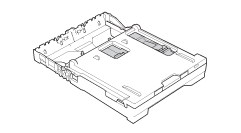
Fotopapirskuffen i fotoutskriftsposisjon
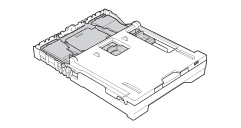
Årsak 2:
Maskinen er tom for papir, eller papiret er ikke satt inn i skuffen på riktig måte.
- Velg ett av følgende alternativer:
- Legg papiret inn i skuffen. Klikk her for å se hvordan man setter papir inn i skuffen.
- Ta papiret ut av skuffen og legg det så inn igjen.
- Legg papiret inn i skuffen. Klikk her for å se hvordan man setter papir inn i skuffen.
- Trykk OK.
Årsak 3:
Papiret har satt seg fast i maskinen. Fjern det fastkjørte papiret. Klikk her for å se hvordan man fjerner fastkjørt papir.
Hvis denne feilmeldingen ofte dukker opp når du kopierer eller skriver ut på to sider, kan det være at papirmatehjulene er tilsølt med blekk.
Følg trinnene nedenfor for å rengjøre fremtrekkshjulet.
- Koble Brother-maskinen ut av strømuttaket (stikkontakten). Trekk papirskuffen (1) helt ut av maskinen.
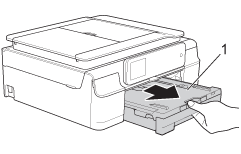
Lukk papirstøttebrettet dersom det er åpent, og lukk deretter papirstøtten.
- Rengjør forsiden av papirmatehjulene (1) med en myk, ikke-loende klut fuktet med vann, og vask fra side til side. Etter rengjøring tørker du over hjulene med en tørr, myk, ikke-loende klut for å fjerne all fuktigheten.
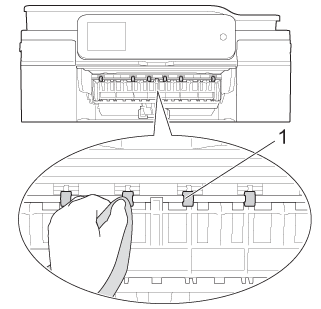
- Løft opp papirstansklaffen (2) og rengjør baksiden av papirmatehjulene (1) med en myk, ikke-loende klut fuktet med vann. Etter rengjøring tørker du over hjulene med en tørr, myk, ikke-loende klut for å fjerne all fuktigheten.
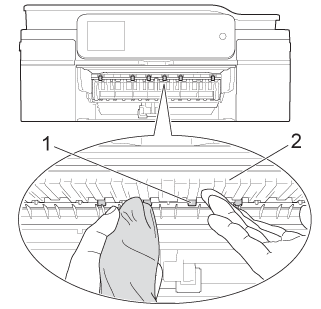
- Sett papirskuffen ordentlig inn i maskinen igjen.
- Sett inn strømledningen.
Maskinen må ikke brukes før hjulene er tørre. Hvis man bruker maskinen før hjulene er tørre, kan det føre til problemer med arkmatingen.
Årsak 4:
Det har samlet seg papirstøv på fremtrekkshjulenes overflate.
Følg trinnene nedenfor for å rengjøre fremtrekkshjulet.
- Koble Brother-maskinen ut av strømuttaket (stikkontakten).
- Trekk papirskuffen helt ut av maskinen.
Dersom maskinen begynner å mate inn flere av de siste arkene fra skuffen samtidig, kan du prøve å rengjøre bunnputen (1) med en myk, ikke-loende klut fuktet med vann.
Etter rengjøring tørker du av puten med en tørr, myk, ikke-loende klut for å fjerne all fuktigheten.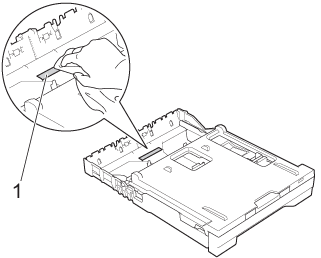
- Åpne papirstansdekslet (1) på baksiden av maskinen.
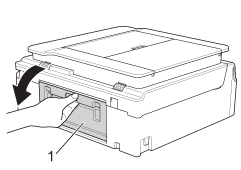
- Rengjør papirets fremtrekkshjul (1) med en myk, ikke-loende klut som er fuktet med vann. Vri hjulene sakte rundt slik at hele overflaten blir rengjort. Etter rengjøring tørker du over hjulene med en tørr, myk, ikke-loende klut for å fjerne all fuktigheten.
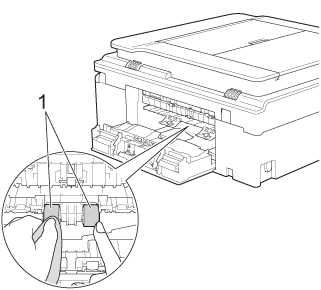
- Lukk papirstansdekselet. Kontroller at dekselet er helt lukket.
- Sett papirskuffen ordentlig inn i maskinen igjen.
- Sett inn strømledningen.
Årsak 5:
Papirstansdekslet er ikke ordentlig lukket.
Kontroller at papirstansdekslet er ordentlig lukket i begge ender.
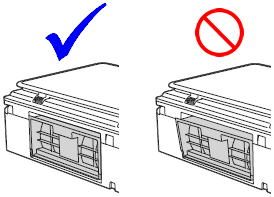
Årsak 6:
Papirskuffen er ikke satt helt inn.
- Trekk papirskuffen (1) helt ut av maskinen.
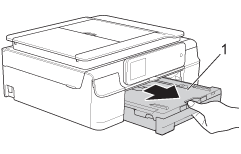
- Sett inn papirskuffen til den smetter på plass.
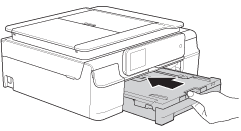
- Trykk OK.
